 返回
返回PPT演示技巧 PPT中怎么复制动画

二叶律
2022-08-05
经常在办公室上班的朋友,想必每天都会在制作文件的过程中遇到困难而犯愁,今天给大家带来的是PPT中怎么复制动画的制作方法,你是不是已经遇到这个问题呢,快跟我一起来学习吧!
打开一个PPT文档,如图所示,先插入一个形状。
接着点击导航栏中的【动画】,给图形添加一个动画效果:
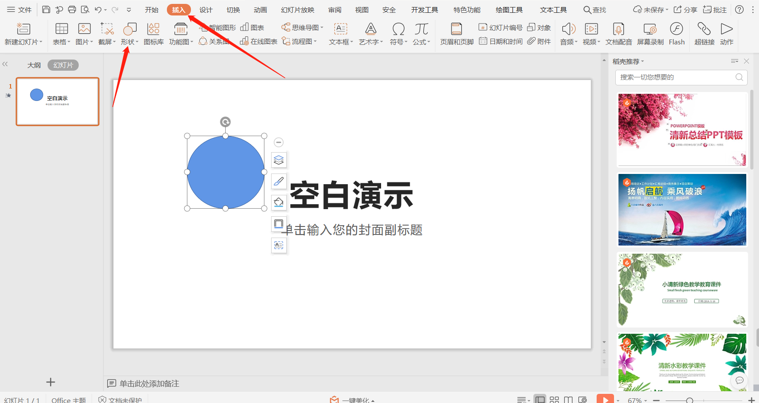
>>免费升级到企业版,赠超大存储空间
选中带有动画效果的图形,按【ctrl+c】复制,然后【ctrl+v】粘贴,并调整第二个图形的位置:
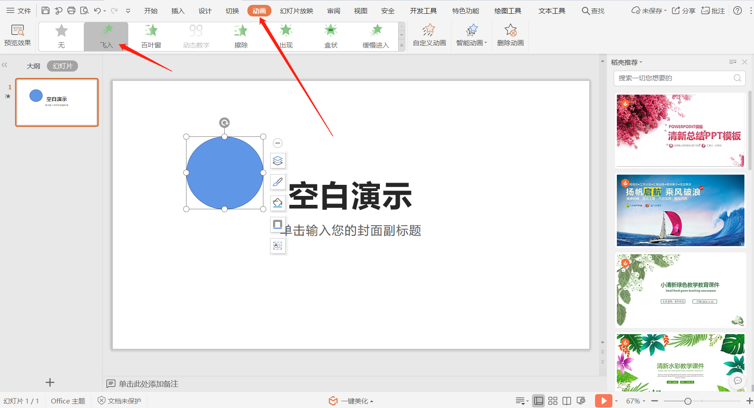
>>免费升级到企业版,赠超大存储空间
最后播放PPT,可以看到两个图形都带有一样的动画效果,如果需要不同的图形带同样的效果,则需要根据自定义动画中的设置进行重复的操作,因为WPS中并没有动画刷,所以不能一次复制所有动画效果:
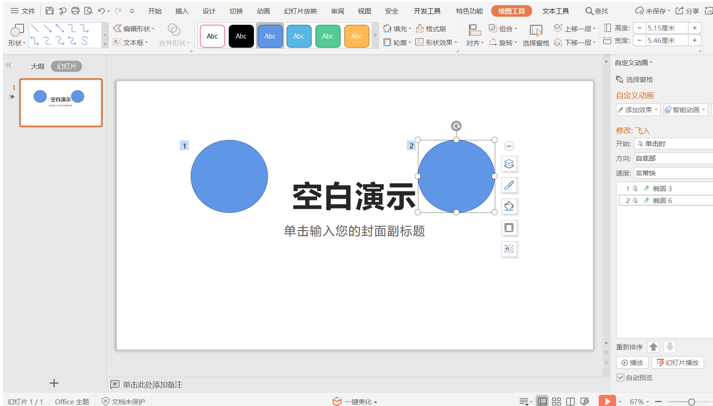
>>免费升级到企业版,赠超大存储空间
以上就是关于PPT中怎么复制动画的过程,操作起来也比较容易上手,是不是很容易呢?

 0
0 0
0
二叶律
哈哈哈哈哈







 下载文档
下载文档

 微信支付
微信支付
 支付宝支付
支付宝支付